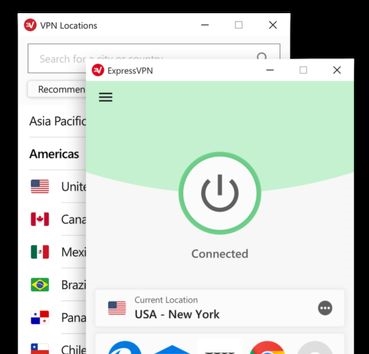Kawan-kawan, saya secara khusus membeli penghala Tp-Link Archer C20i (AC750) untuk melihat jenis modelnya, dan memberitahu anda cara menyiapkannya. Ternyata, penghala yang bagus, cukup dengan harga biasa. Ciri utama Tp-Link Archer C20i (lihat foto, ulasan dan ulasan di sini), yang sekarang akan kita konfigurasikan, adalah bahawa ia adalah dual-band. Artinya, ia menyiarkan dua rangkaian Wi-Fi: satu pada frekuensi 2,4 GHz yang biasa kita gunakan, dan yang kedua pada 5 GHz. Ini mungkin penghala jalur dua yang paling berpatutan dari Tp-Link.

Terdapat juga penyambung USB untuk menyambungkan pemacu kilat, dan pencetak yang dapat dikongsi dari rangkaian. Tetapi lebih banyak lagi dalam artikel berasingan. Omong-omong, saya tidak faham mengapa, jika ada penyambung USB, tidak menyokong modem USB 3G / 4G.
Saya suka Archer C20i, kecuali untuk kes itu, atau lebih tepatnya bahagian depan. Ia diperbuat daripada plastik hitam berkilat. Saya belum sempat mengeluarkan filem itu, kerana debu sudah melekat padanya, dan saya juga tidak mahu membicarakan cap jari 🙂 Tetapi jika anda menghapus penghala dan tidak menyentuhnya, maka ia kelihatan comel. Saya juga ingin melihat petunjuk biru, tidak terlalu terang. Mereka kelihatan sejuk pada panel berkilat hitam.
Kandungan pakej Tp-Link Archer C20i
- Penghala itu sendiri.
- Kabel rangkaian putih yang cantik untuk menyambungkan komputer, TV, dll.
- Penyesuai kuasa.
- Pelbagai kepingan kertas dan CD dengan program persediaan Archer C20i.
Kawalan dan penyambung
Di bahagian belakang anda akan melihat 4 penyambung LAN, 1 penyambung WAN, dan penyambung kuasa. Pada panel sisi terdapat 1 penyambung USB, butang hidup / mati, butang hidup / mati yang terpisah. Rangkaian Wi-Fi, dan gabungan tombol WPS / Reset (dengan menahannya selama 10 saat, anda boleh menetapkan semula tetapan pada Tp-Link Archer C20i).

Ini adalah ulasan kecil dan ulasan saya. Melangkah ke bahagian utama artikel ini, siapkan Archer C20i kami.
Menyambungkan penghala Tp-Link AC750 Archer C20i
Pertama sekali, kami menyambungkan penyesuai kuasa ke penghala, memasangkannya ke soket, dan menghidupkan kuasa dengan butang di sisi peranti. Untuk menyalakan petunjuk. Kemudian kami menyambungkan Internet ke penyambung WAN biru (ia ditandatangani sebagai Internet). Kabel dari penyedia internet kami, atau modem ADSL.

Sekiranya anda akan mengkonfigurasi penghala dari komputer melalui kabel, maka sambungkan komputer atau komputer riba dengan Archer C20i menggunakan kabel yang disertakan dengan kit.

Sekiranya anda ingin mengkonfigurasi penghala tanpa wayar, kemudian sambungkan ke rangkaian Wi-Fi yang muncul setelah menghidupkan penghala kami. Nama itu akan mempunyai nama standard, misalnya: "TP-LINK_9729". Izinkan saya mengingatkan anda bahawa boleh ada dua rangkaian, yang kedua adalah dengan "5G" di hujung nama. Tetapi, tidak semua peranti melihat rangkaian pada 5 GHz (menulis tentangnya di sini). Secara lalai, rangkaian Wi-Fi diamankan. Kata laluan ditunjukkan di bahagian bawah penghala, pada pelekat. Nama rangkaian tanpa wayar juga ditunjukkan di sana.

Sekiranya anda ingin mengkonfigurasi penghala anda dari peranti mudah alih, maka ini dapat dilakukan dengan menggunakan program TP-LINK Tether miliknya. Saya menulis tentang ini dalam artikel yang terpisah: menyiapkan dan mengurus penghala Tp-Link melalui program TP-LINK Tether.
Melog masuk ke panel kawalan Archer C20i dan menyediakan Internet
Sekiranya penghala anda tidak baru, dan anda sudah mencuba untuk mengkonfigurasinya, maka saya menasihati anda untuk melakukan tetapan semula kilang. Terdapat butang di sisi Archer C20i WPS / Tetapkan Semula... Tekan dan tahan selama 10 saat sehingga semua petunjuk pada panel depan menyala dan padam.
Buka mana-mana penyemak imbas dan pergi kehttp://tplinkwifi.net, atau 192.168.0.1... Anda akan diminta untuk nama pengguna dan kata laluan (jika anda disambungkan ke penghala). Secara lalai, ia adalah pentadbir dan pentadbir (data ini juga ditunjukkan di bahagian bawah penghala). Panel kawalan akan dibuka, di mana kita akan mengkonfigurasi penghala. Sekiranya anda boleh masuk ke dalam tetapan, lihat manual ini.

Mengkonfigurasi Sambungan Penyedia Perkhidmatan Internet (WAN)
Sekiranya anda sudah memiliki Internet melalui penghala, maka anda tidak perlu mengkonfigurasi apa-apa, teruskan untuk menyiapkan rangkaian Wi-Fi.
Perkara utama yang harus anda ketahui sebelum meneruskan konfigurasi adalah jenis sambungan yang digunakan oleh ISP anda, dan semua parameter yang diperlukan: nama pengguna, kata laluan, alamat IP (jika perlu). Maklumat ini dapat diperiksa dengan penyedia, atau dapat dilihat dalam perjanjian sambungan Internet.
Dalam tetapan, pergi ke tabRangkaian – WANITA... Di menu lungsurJenis sambungan kita perlu memilih jenis sambungan: IP Dinamik, IP Statik, PPPoE, L2TP, PPTP.

Bergantung pada jenis sambungan yang dipilih, anda perlu menetapkan parameter yang diperlukan yang dikeluarkan oleh penyedia. Hanya jika anda mempunyai IP Dinamik, tidak ada yang lain yang perlu dikonfigurasi. Kami menyimpan tetapan dengan segera dan semuanya akan berfungsi.
Sekiranya anda mempunyai contoh jenis sambungan yang popularPPPoE, anda perlu menetapkan sekurang-kurangnya nama pengguna dan kata laluan. Dan tekan butang Jimat.

Sekiranya penyedia anda membuat pengikatan dengan alamat MAC, maka anda perlu mengklonnya mengikut arahan ini.
Hanya setelah anda menggunakan Internet melalui penghala, anda boleh meneruskan ke tetapan seterusnya.
Menyiapkan Wi-Fi dan menetapkan kata laluan di Tp-Link Archer C20i
Oleh kerana kami mempunyai penghala dua jalur, kami perlu mengkonfigurasi rangkaian Wi-Fi dan perlindungan secara berasingan untuk jalur 2,4 GHz dan 5 GHz. Atau matikan salah satu rangkaian Wi-Fi. Sekiranya, sebagai contoh, anda belum memerlukan rangkaian wayarles 5 GHz. Untuk melakukan ini, dalam tetapan anda perlu pergi ke tabPemilihan Dual Band... Nyahtanda rangkaian yang ingin anda lumpuhkan dan klik Jimat.

Mari sediakan rangkaian Wi-Fi. Mari ubah nama rangkaian dan tetapkan kata laluan. Untuk melakukan ini, pergi ke tab rangkaian yang ingin anda konfigurasikan. Pertama, mari sediakan rangkaian 2.4 GHz. Buka tabTanpa wayar 2.4GHz... Di ladangNama Rangkaian Tanpa Wayar tetapkan nama rangkaian tanpa wayar. Kami menunjukkan wilayah kami, dan menyimpan tetapannya.

Pergi ke tab seterusnya Keselamatan Tanpa Wayar untuk menetapkan kata laluan tanpa wayar. Memilih jenis keselamatanWPA / WPA2 - Peribadi (Disyorkan), tetapkan semua parameter seperti pada tangkapan skrin di bawah, dan di lapanganKata laluan tanpa wayar buat dan tuliskan kata laluan. Panjangnya sekurang-kurangnya 8 aksara. Huruf dan nombor Inggeris boleh digunakan. Ingat, atau simpan kata laluan yang telah anda tetapkan agar tidak melupakannya. Klik butang Jimat untuk menyimpan tetapan.

Sekiranya anda mengkonfigurasi ketika menyambung melalui Wi-Fi (dan bukan melalui kabel), maka setelah menukar nama dan / atau kata laluan rangkaian, anda perlu menyambung semula ke rangkaian tanpa wayar dengan parameter baru. Dan jika ada masalah dengan sambungan, maka anda perlu menghapus rangkaian di komputer dan membuat semula sambungan.
Sekiranya anda belum memutuskan rangkaian dalam julat 5 GHz, dan akan menggunakannya, maka anda perlu melakukan tetapan yang sama dengannya. Tukar nama rangkaian dan pasang kuncinya. Ini dilakukan pada tab5GHz tanpa wayar.

Rangkaian wayarles dikonfigurasi dan dilindungi dengan kata laluan.
Perlindungan kata laluan tetapan penghala (ubah admin)
Saya sudah menulis cara menukar kata laluan pentadbir lalai, yang digunakan untuk melindungi tetapan penghala. Mari kita perhatikan ini menggunakan Tp-Link Archer C20i sebagai contoh. Dalam tetapan anda perlu membuka tabAlat Sistem – Kata Laluan.
Di sana anda perlu menentukan nama pengguna dan kata laluan lama (ingat bahawa lalai adalah pentadbir). Dan anda perlu menentukan nama pengguna baru (anda boleh meninggalkannya sebagai pentadbir), dan anda perlu menentukan kata laluan baru dua kali. Untuk menyimpan, klik pada butang Jimat.

Sekarang, semasa memasuki panel kawalan, anda perlu menentukan kata laluan baru. Dan cuba jangan lupa, jika tidak, anda harus menetapkan semula tetapan ke tetapan kilang.
Kata Laluan
Saya hanya menulis mengenai tetapan terpenting, yang mesti dilakukan tanpa gagal, dan yang cukup untuk menggunakan penghala. Sudah tentu, terdapat banyak tetapan di sana. Dan itu tidak dapat dipertimbangkan dalam satu artikel. Anda akan mendapat banyak arahan untuk penghala Tp-Link di bahagian berasingan di laman web kami: https://help-wifi.com/category/tp-link/. Kesemuanya akan sesuai dengan Tp-Link AC750 tanpa masalah.
Sekiranya, misalnya, anda ingin mengemas kini firmware Archer C20i, maka ini dapat dilakukan mengikut petunjuk standard, yang terdapat di sini.
Saya akan berterima kasih jika anda berkongsi maklum balas anda mengenai penghala Tp-Link Archer C20i dalam komen. Baiklah, ajukan soalan jika anda berminat dengan sesuatu, atau jika anda tidak dapat mengkonfigurasinya.